小编上次分享的3dmax小技巧,不知道大家学的怎么样啦~这次又带来一个小技巧教程,简易程度和上次差不多哦,对于热衷于3dmax网络爱好者来说不是问题,跟着小编往下看吧~
【 tulaoshi.com - 3dmax 】
本文中我们将用3DsMAX创建一个可爱的三维小怪物,大家会从中了解到多边形建模的简单过程和细分曲面的方法。
在下面的图片中你可以看到我要创建的三维模型。 左边的是低模,右边是细分后的。我们的目标不是以最快的速度创建模型,而是要给予不同的建模工具,让初学者进行不同的测试。 你需要了解一些建模方面的知识。(图01)

图01
我建议使用参考照片,这样整个建模过程会更加容易。我已经准备了两份图片,可以使用建模的怪物。(图02、图03)

图02

3DsMAX中创建一个平面(Create panel > Geometry > Standard Primitives > Plane)。修改属性( Make a selection > Modify panel)根据下列参数:
Length(长度):200
Width(宽度):200
Length Segs(长度):1
Width Segs(宽度):1
创建另一个平面,具有相同的设置。现在,我们的场景有两个平面,让这两个平面垂直于Y轴。现在将两张参考图片赋予给这两个平面。打开材质编辑器( 按M键),并建立平面的材质:(图04)
1、选择前面创建的平面,并赋予给材质。
2、添加Diffuse Map。( Maps > Standard > Bitmap > 图片 )
3、启用“在视口显示标准贴图”。
4、Self-Illumination:100
5、创建一个新的材质,并给另一个平面添加贴图。

图04
让这两个平面互相垂直交叉,让正视图沿Y轴移动200个单位,侧视图沿X轴移动200个单位,现在我们已经准备好,可以开始进行建模过程。(图05)

图05
有一些键盘快捷键是在建模过程中非常有用的:
F3 – 线框与光滑高亮显示切换
F4 – Edged Faces显示切换
ALT+Q – 孤立当前选择
ALT+X – 透明显示所选物体开关
现在我们使用Polygon创建模型。
首先创建一个长宽为1的平面,我们将开始从下唇开始创建。移动顶点,得到下图的形状,先在前视图进行调整,然后侧视图调整。(图06)
(本文来源于图老师网站,更多请访问http://www.tulaoshi.com)
图06
现在,第一个多边形到位。由于我们的三维怪物将是对称的,我们现在要建立它的一半,另一半复制即可。
再创建一个新的多边形:(图07)
1、激活边子物体级别。
2、选择左边的边。
3、按住键盘Shift键。
4、移动选择的边。
5、切换到点选择模式,并移动相应的点。

图07
让我们重复上面的步骤,将嘴部创建完成。
提醒:每当你创建一个新的多边形,都要记得在正视图和侧视图进行调整!(图08)
提示:按键盘ALT+X,使选定的对象透明,这可以帮助你调整顶点。

图08
你也可以一次多复制一个面:(图09)
1、选择两个边。(按Ctrl以选择若干个边)
2、按住键盘Shift键。
(本文来源于图老师网站,更多请访问http://www.tulaoshi.com)3、向上移动选择的边,如下图。
4、切换到点选择模式,并移动相应的点。
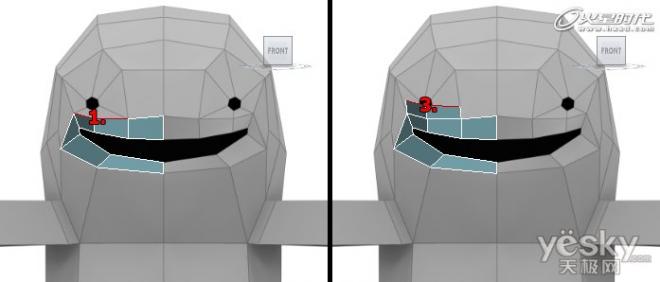
图09
来源:http://www.tulaoshi.com/n/20150126/136663.html
看过《3dmax入门学习细分曲面创建可爱三维怪物》的人还看了以下文章 更多>>